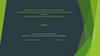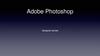Similar presentations:
Работа в Photoshop. Из фото в текст. Задание 3
1.
2.
Задание 3. Из фото в текст.3.
1. Открываем программу и создаем новый проект.4.
2. Переносим в проект фото, выбранное для обработки.5.
3. (Обязательно) Растрируем изображение, в противном случае никакие манипуляциис фото не будут доступны. После этого создаем дубликат слоя.
6.
4. Сделаем дубликат слоя черно-белым. Воспользуемся для этого«Микшированием каналов»
7.
5. В открывшемся в окне выберем преобразовать изображение в монохромное8.
6. Ответственный момент редактирования. Двигая ползунки, необходимо так настроитьизображение, чтобы было «схематическое» распределение черных и белых оттенков.
В идеале все изображение должно состоять всего из трех оттенков: черный, серый, белый.
9.
7. Удалим фон слоя. Вы можете воспользоваться своими методами, или выполнитьСледующие пункты:
Ч/б слой сделаем невидимым. После чего создадим еще один дубликат цветного
слоя. Для цветного дубликата цветного слоя сделаем максимальную контрастность.
И применим инверсию.
10.
8. Результат должен быть примерно следующим.11.
9. Удалить фон можно различными способами. Данный способ предполагаетУдаление с помощью инструмента магнитное лассо, которое реагирует на границу
противоположных цветов. С помощью инструмента проходимся по контуру фигуры и
Вырезаем выделенное на новый слой.
12.
В «инверсированном» варианте фон удаляется без проблем.13.
10. Зажимая клавишу CTRL и нажимаем левой кнопкой мышки по иконке слоя свырезанным инверсированным силуэтом. Т.о. Мы получим выделении силуэта
фигуры. Перейдем на Черно-белый дубликат слоя и скопируем фигуру на новый слой.
Использованные дубликаты слоев можно удалить.
14.
11. Доведем ч/б изображение до предельной графичности. Используем для этогоИнструмент «Зетемнитель». Затемним по диапазону : Тени и Средние тона,
15.
12. Воспользуемся инструментом «Текст». И загрузим текст на все изображение,выбрав мелкие буквы. Создадим три дублирующий слоя с текстом.
16.
13. Для каждого из дубликатов текста выберем свой цветовой оттенок.Черный, Темно серый и светло серый. Для упрощения работы советуем переименовать
слои, чтобы в дальнейшем избежать путаницы. После изменения цвета необходимо
Растрировать все три слоя.
17.
14. Мы уже близки к финалу. Сделаем все три слоя с текстом невидимыми иперейдем на слой с ч/б фотографией. Из всех существующих слоев в нашем проекте
только она должна быть видимой.
18.
15. Применим к слою Выделение – Цветовой диапазон- Тени. Нажимаем ОК.После чего получаем выделении темных оттенков.
19.
15. Переходим на слой Текст 1( черные буквы), Делаем инверсию выделения(Shift+Ctrl+I)И нажимаем Delete.
20.
16. Снимаем выделение. И делаем слой Текст 1 невидимым. После чего возвращаемсяна слой с фотографией. И делаем выделение по тому же принципу, но уже по
средним тонам. Повторяем пункт 15, но на слое Текст 2.
17. Соответственно поступаем и со слоем Текст 3, но с выделением по подсветке.
21.
18. Переходим на Цветной слой. Делаем выделение по теням. Создадим новый слой.Данное выделение заливаем на новом слое черным цветом. Данный слой
ставим верхним. Настраиваем нужную прозрачность фона.
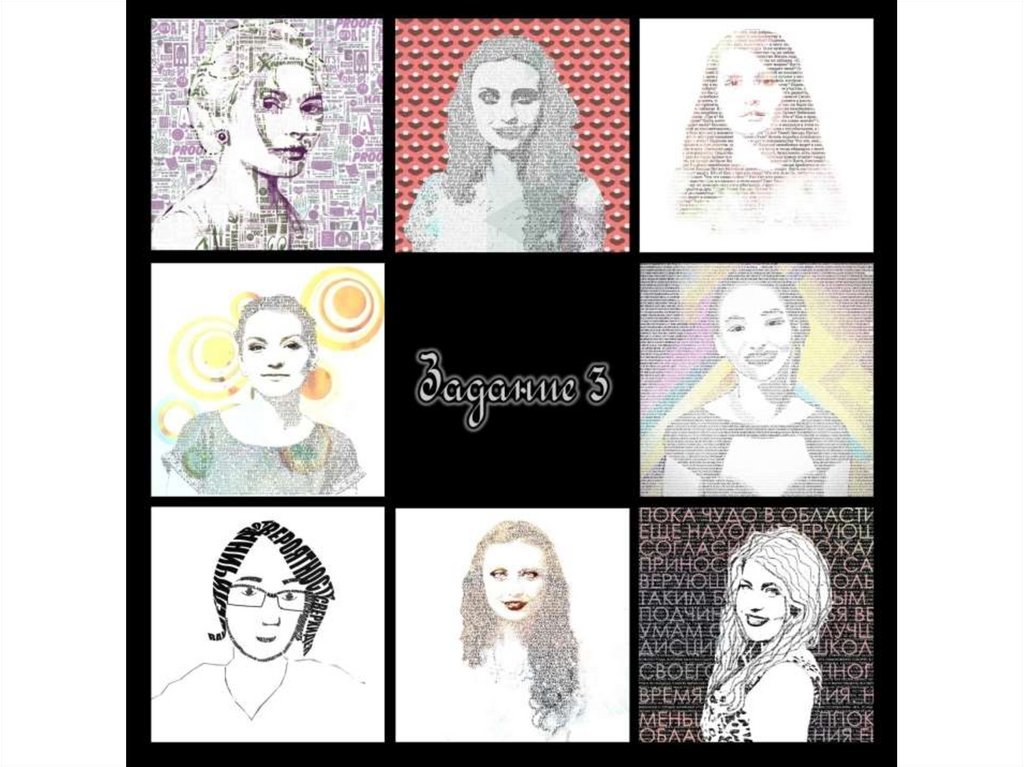
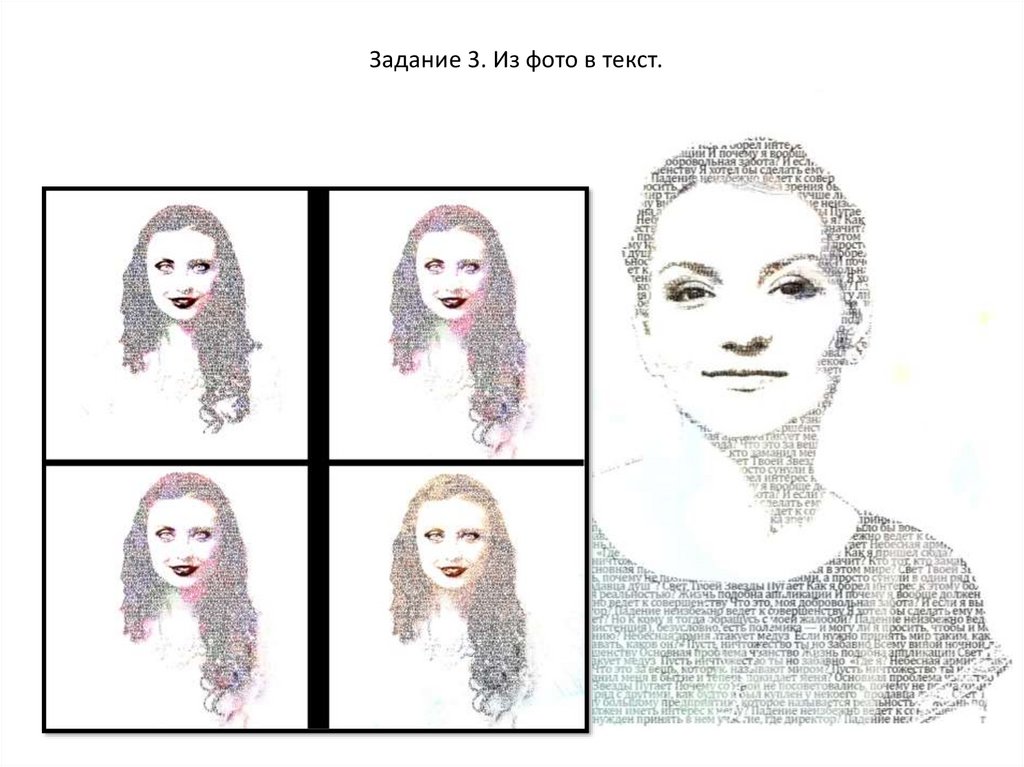
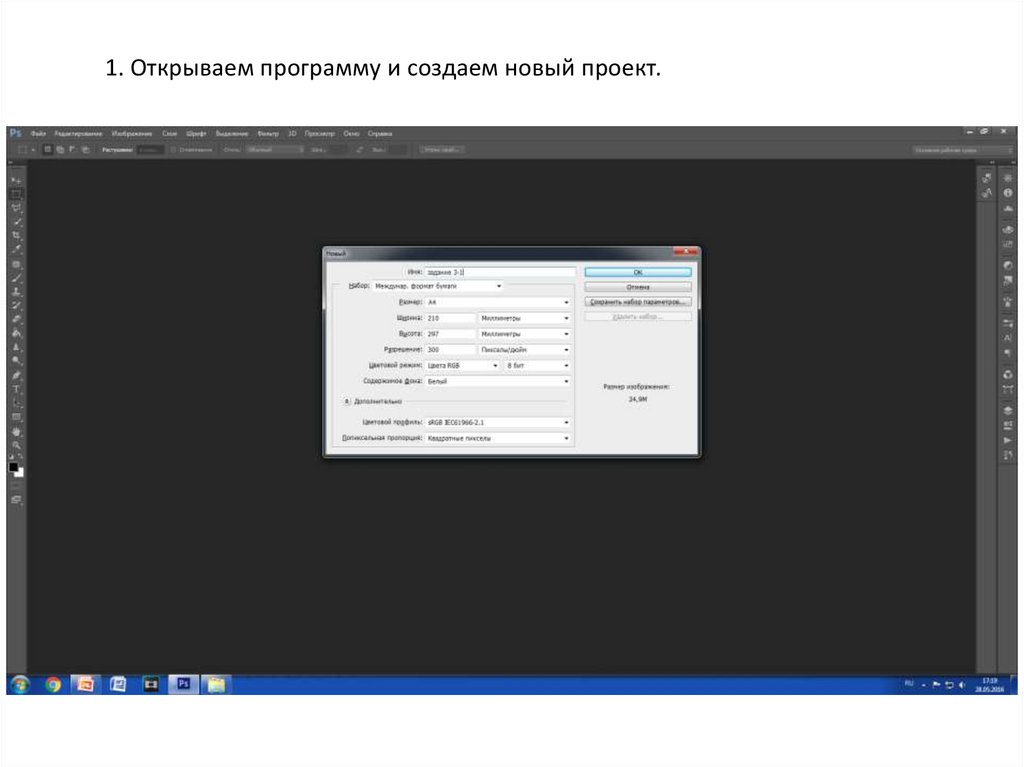

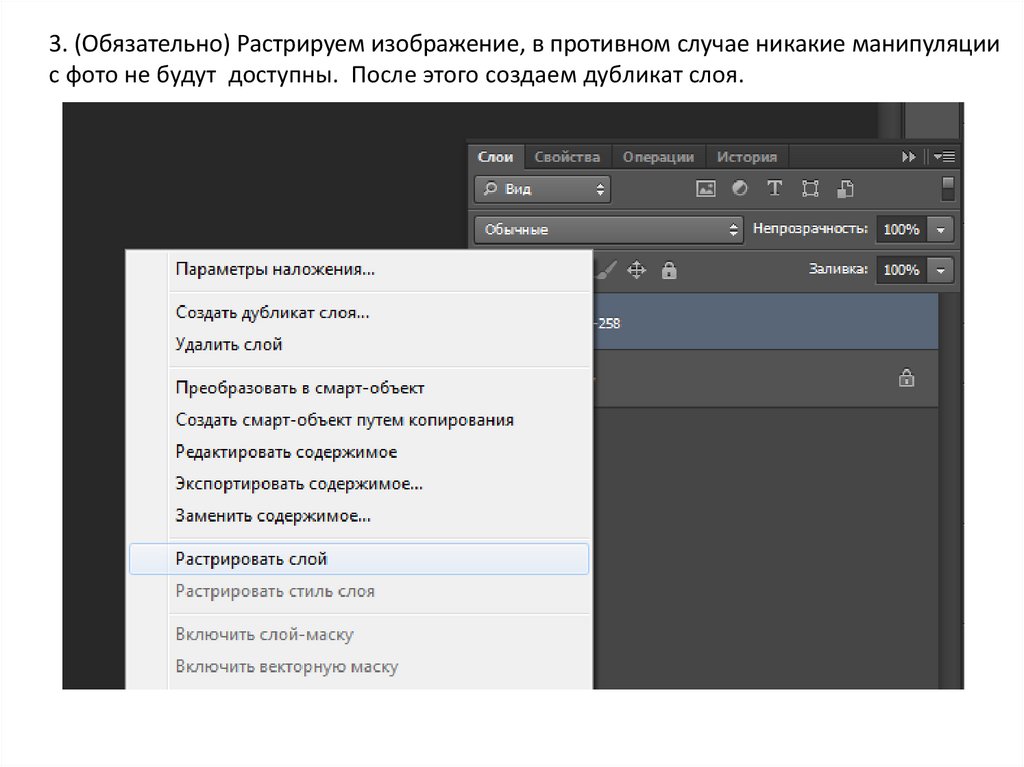
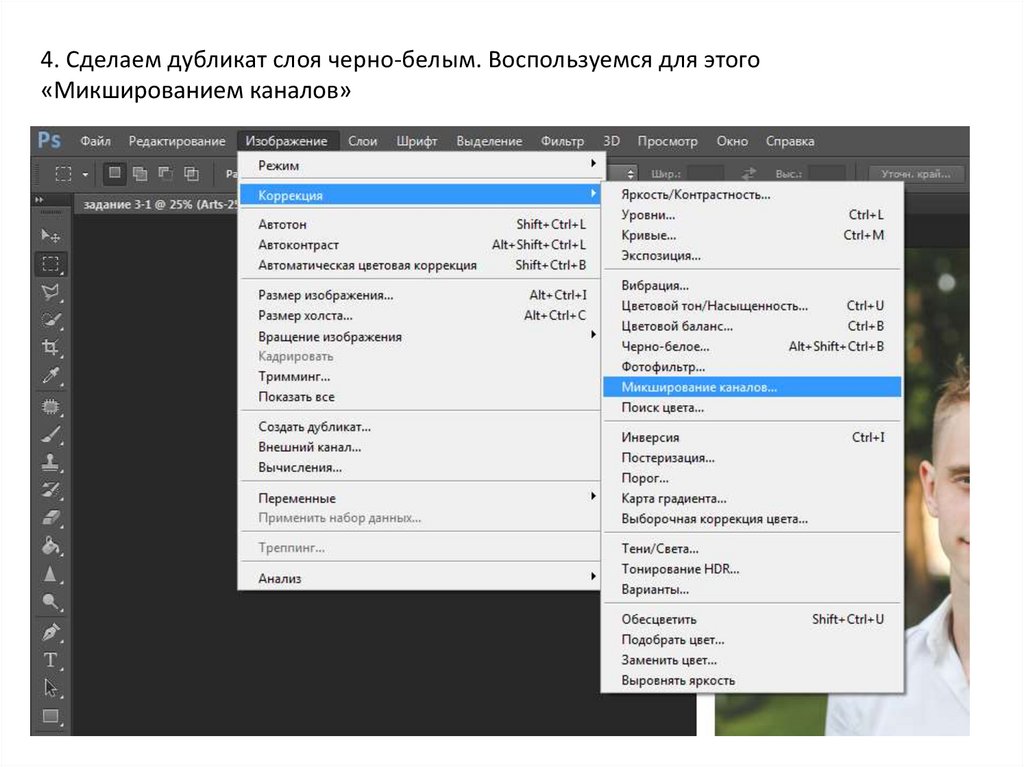
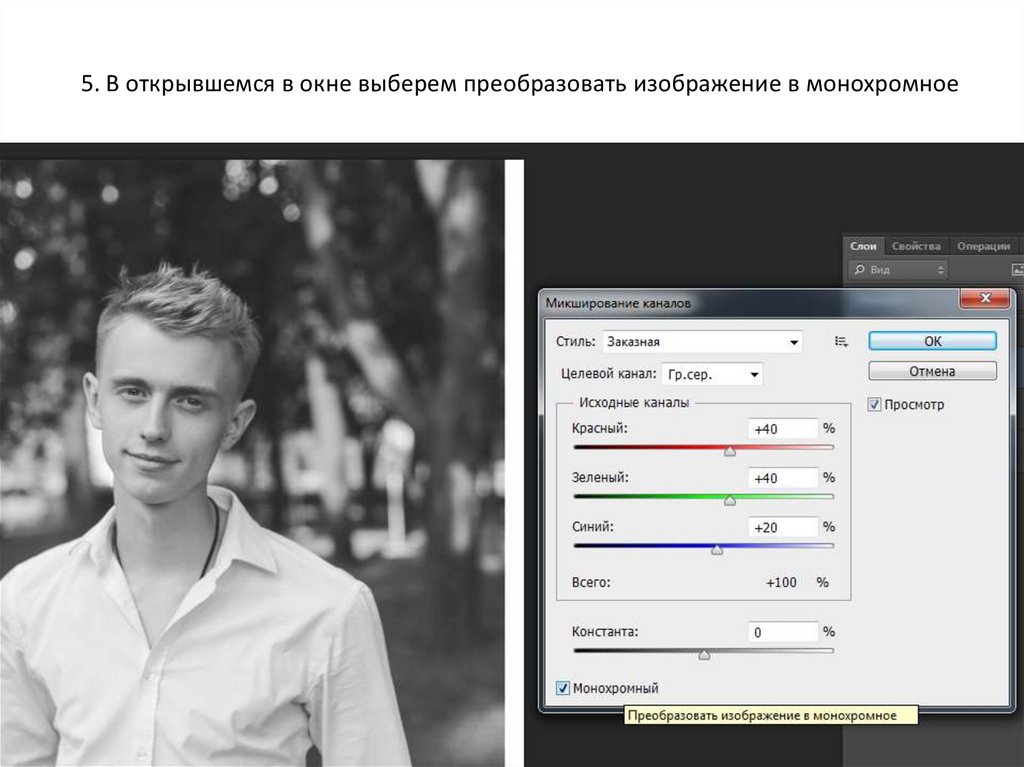
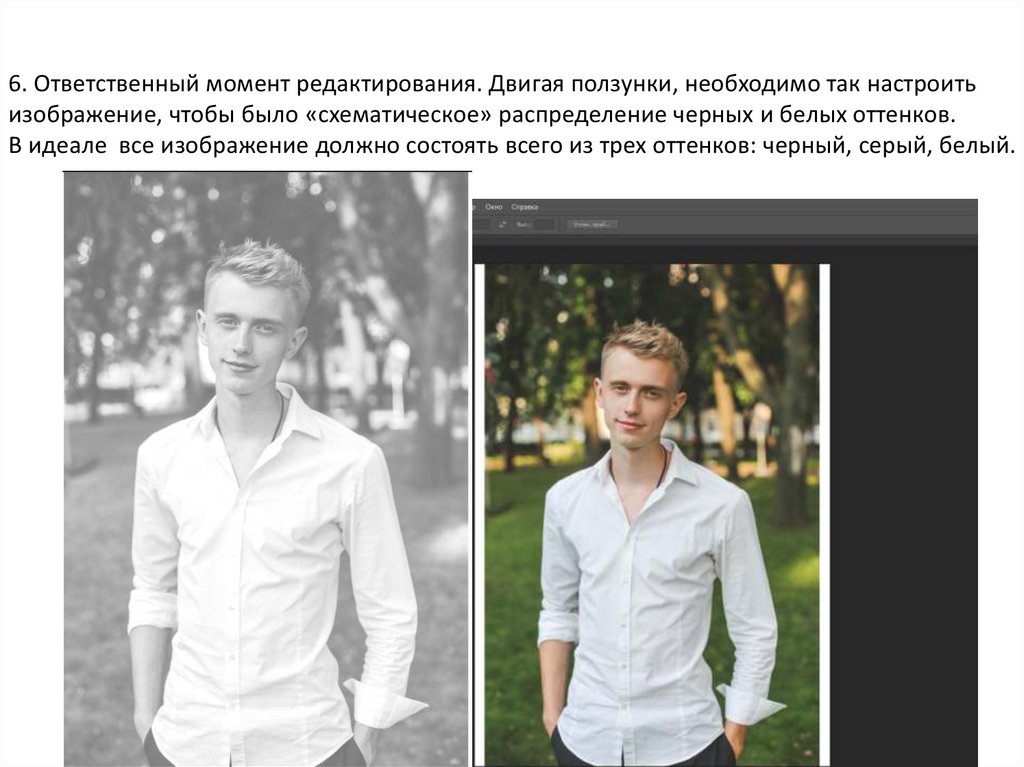
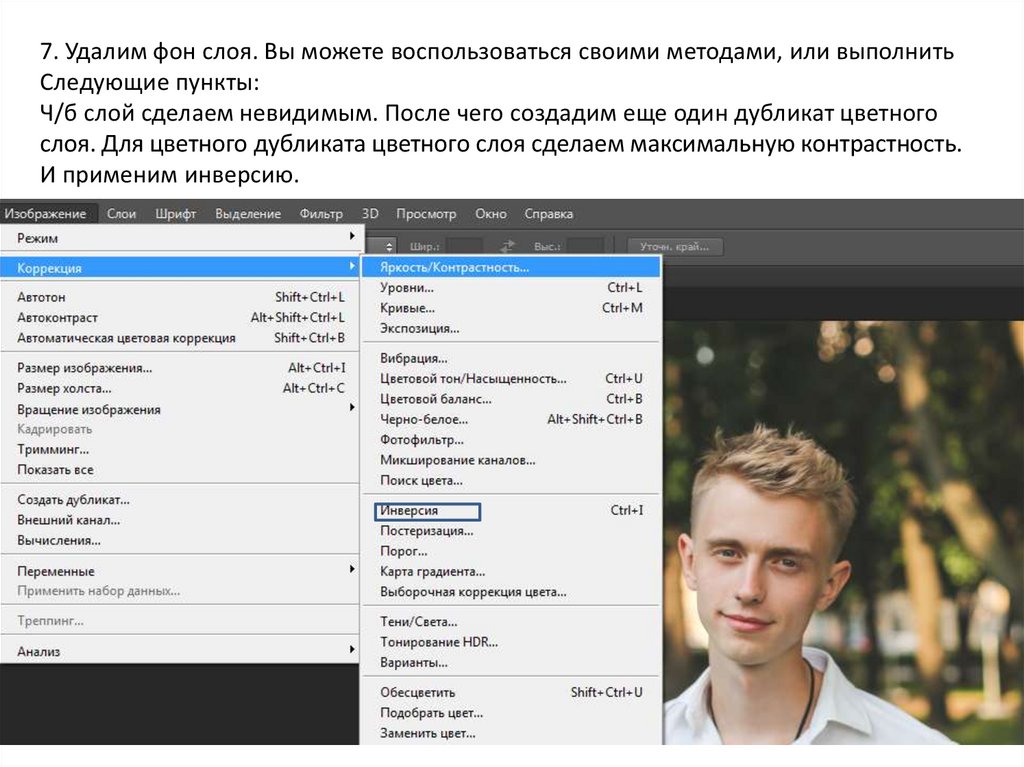
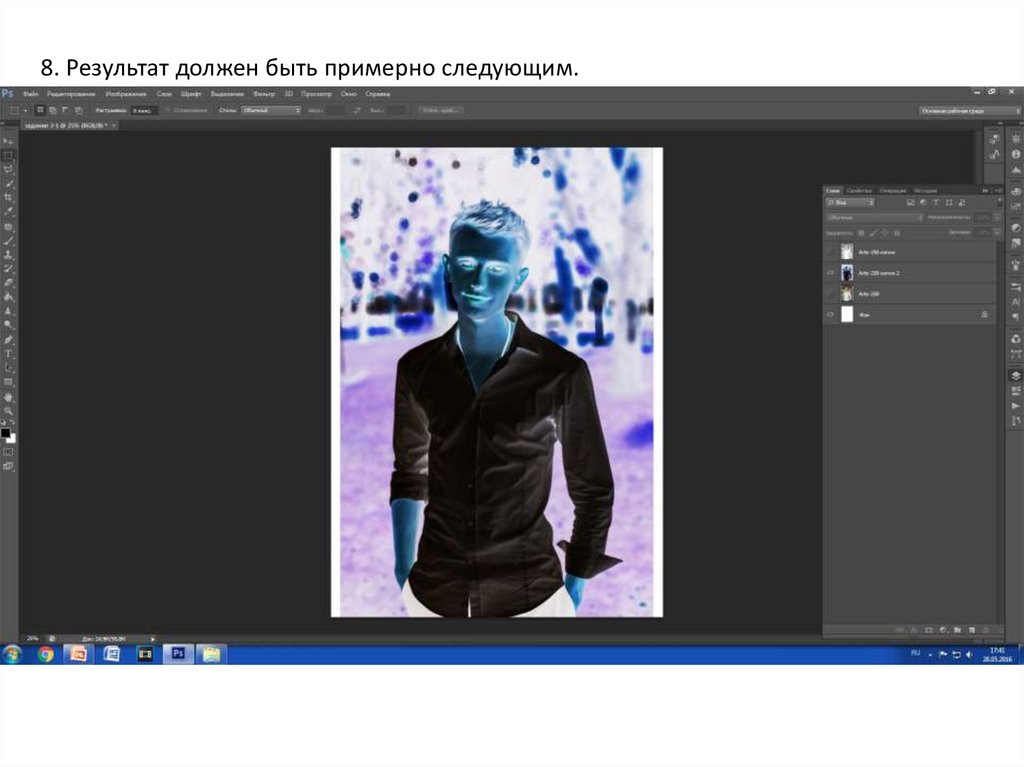
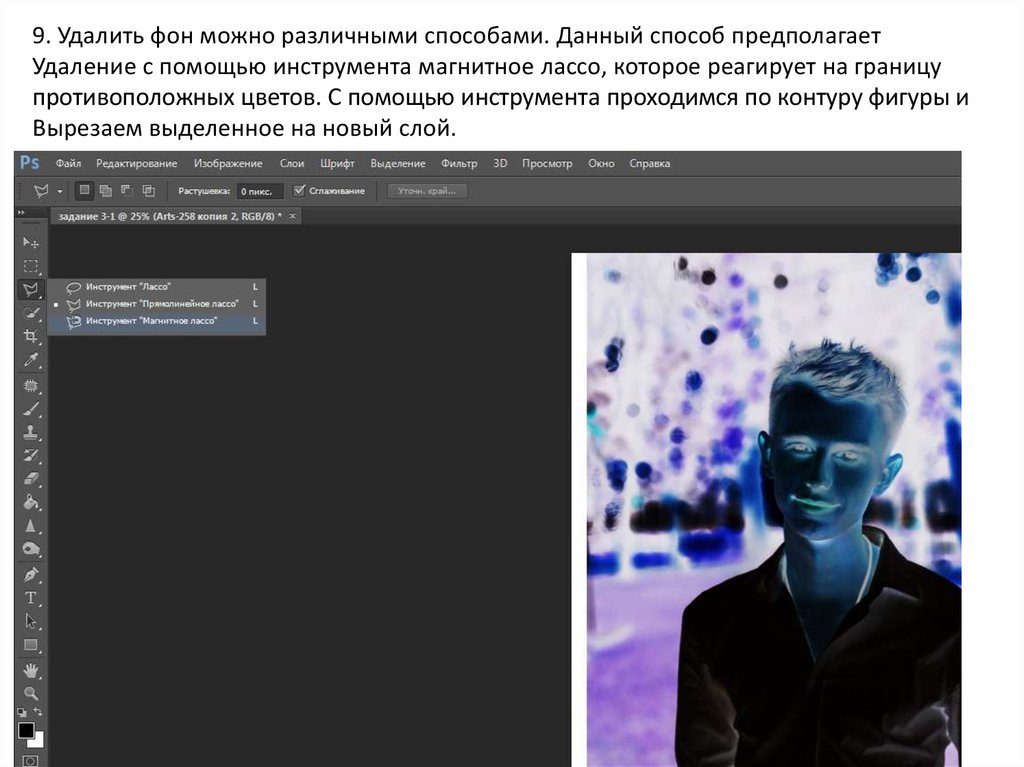

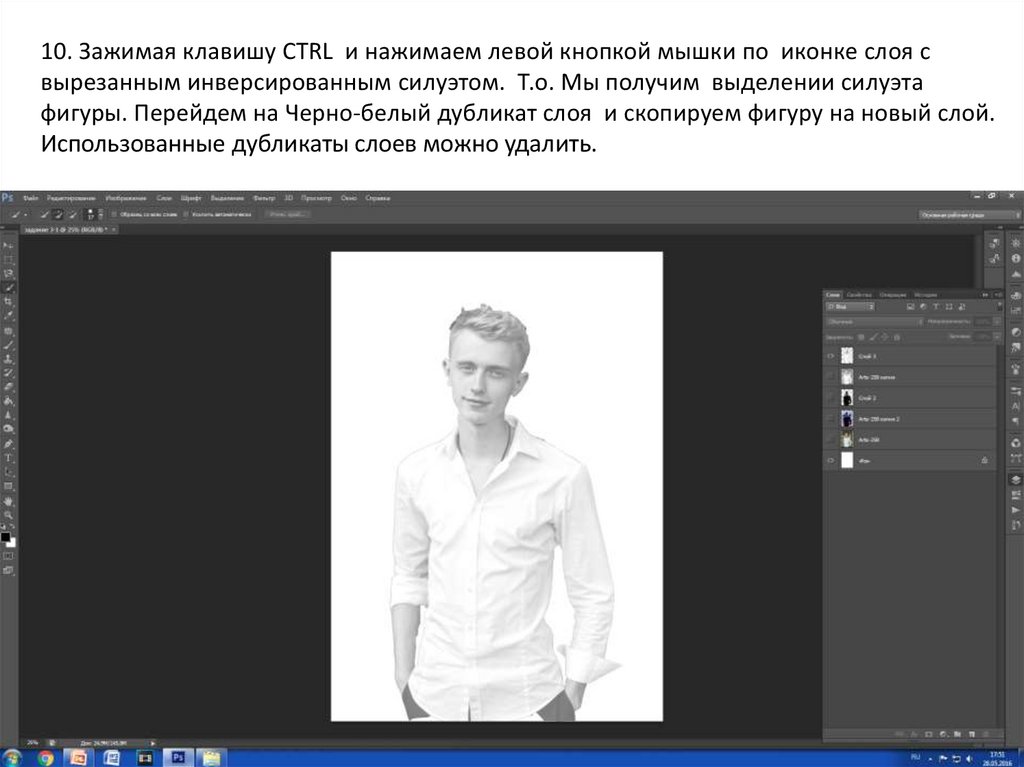
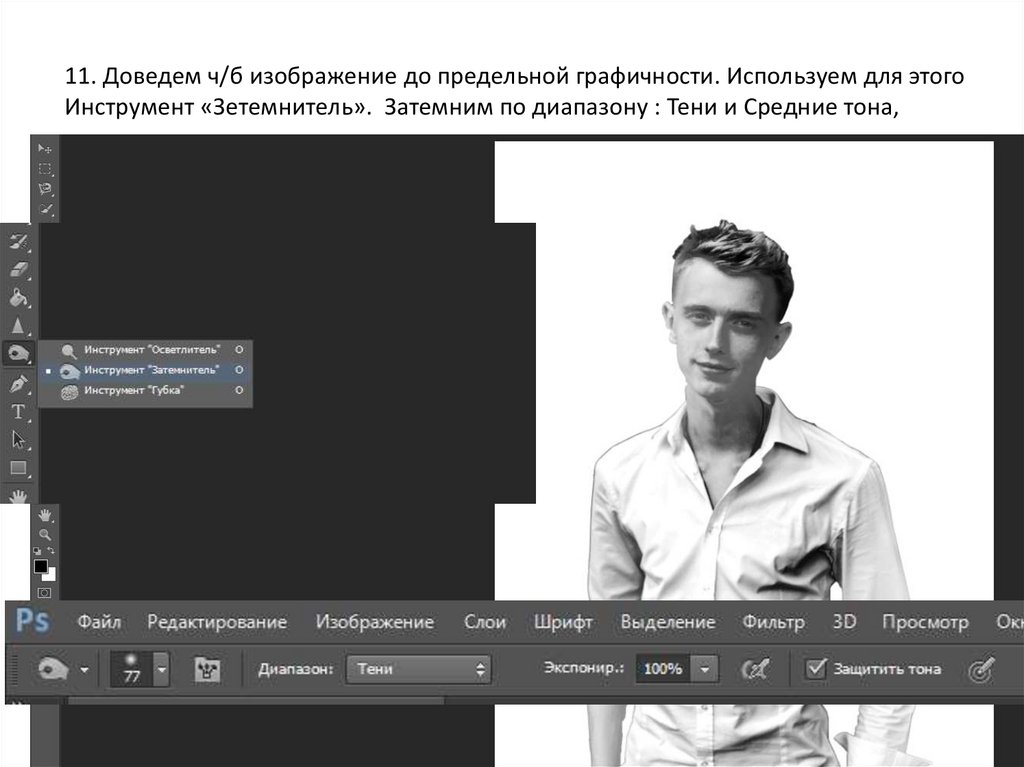
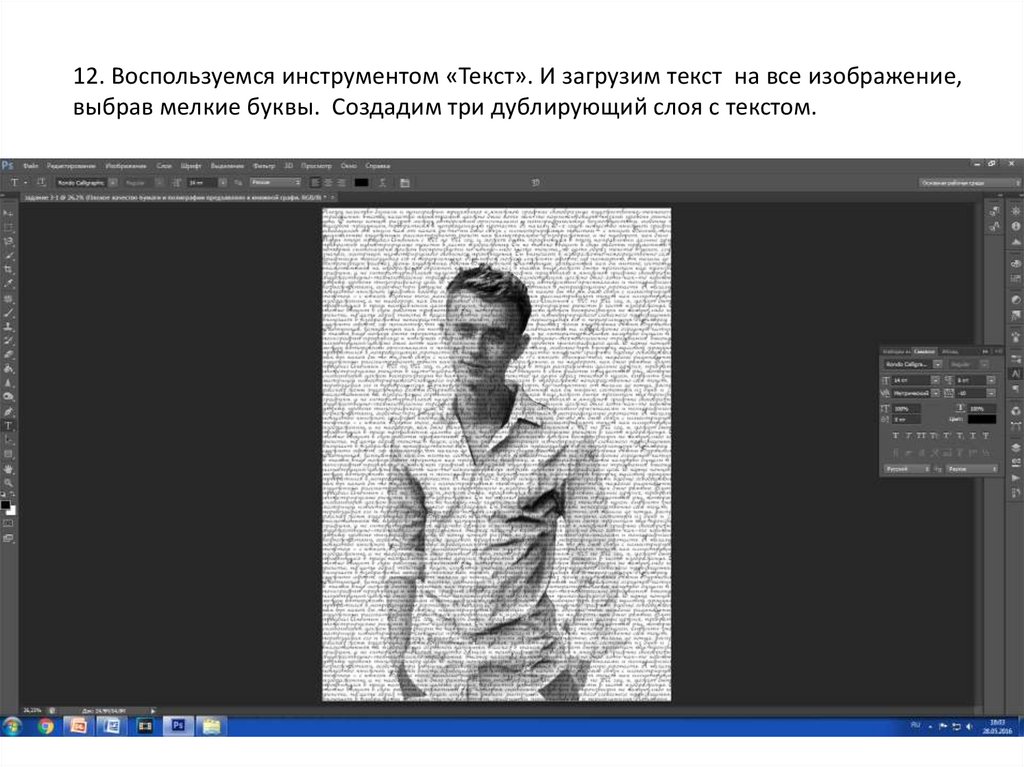

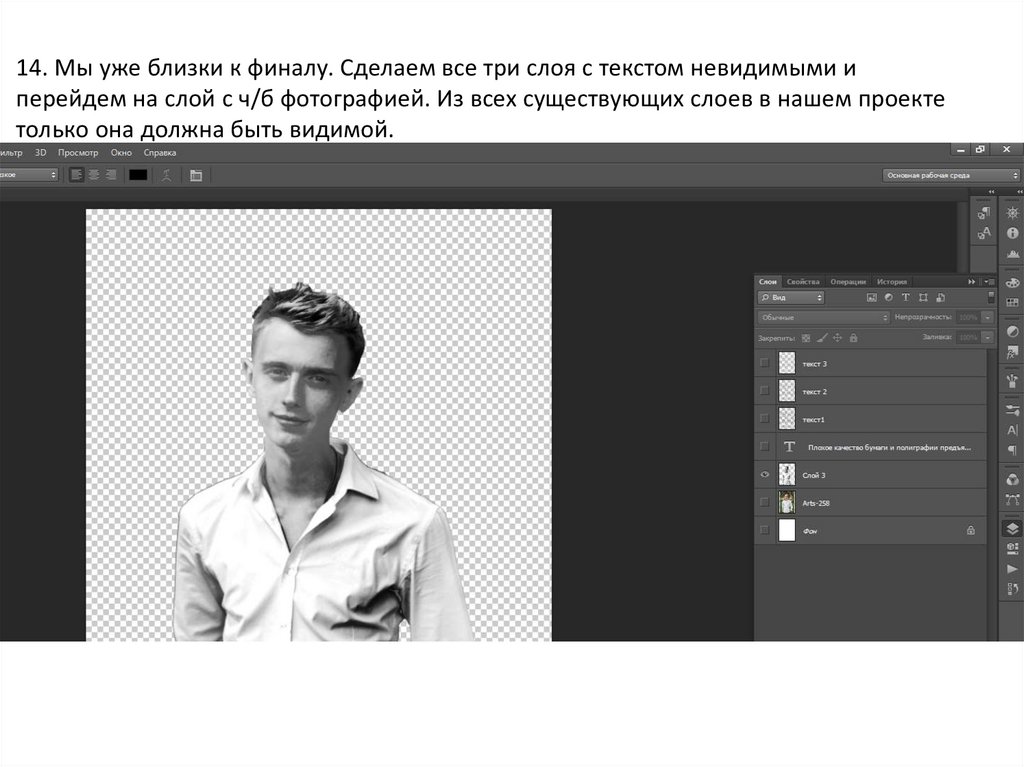
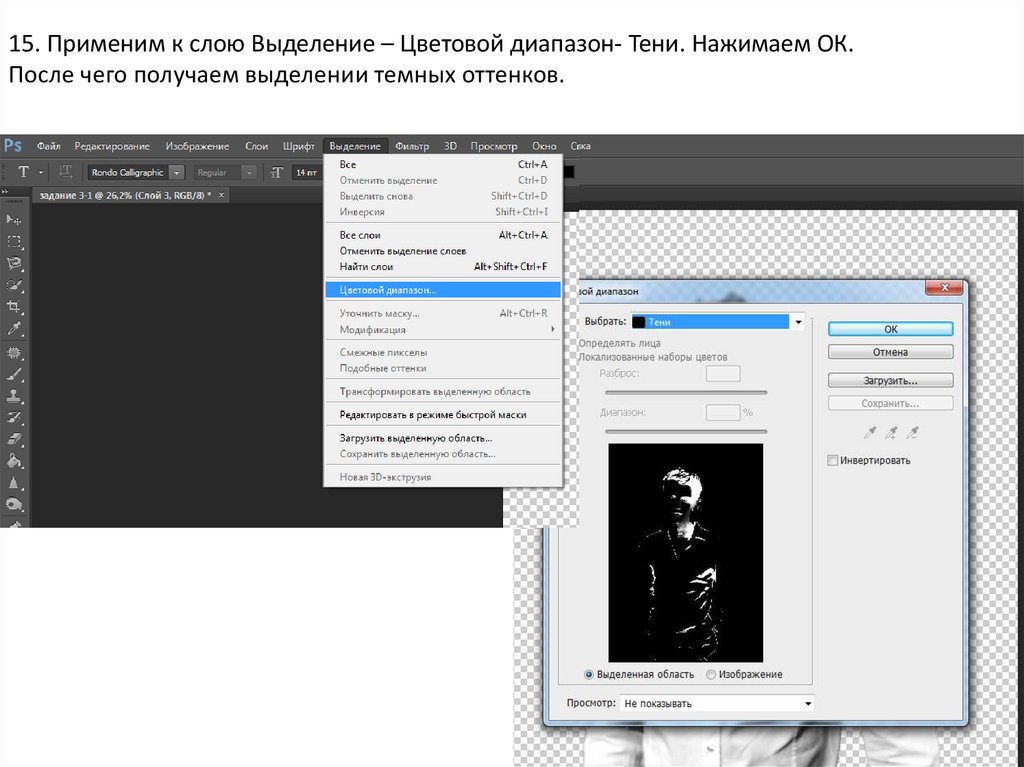
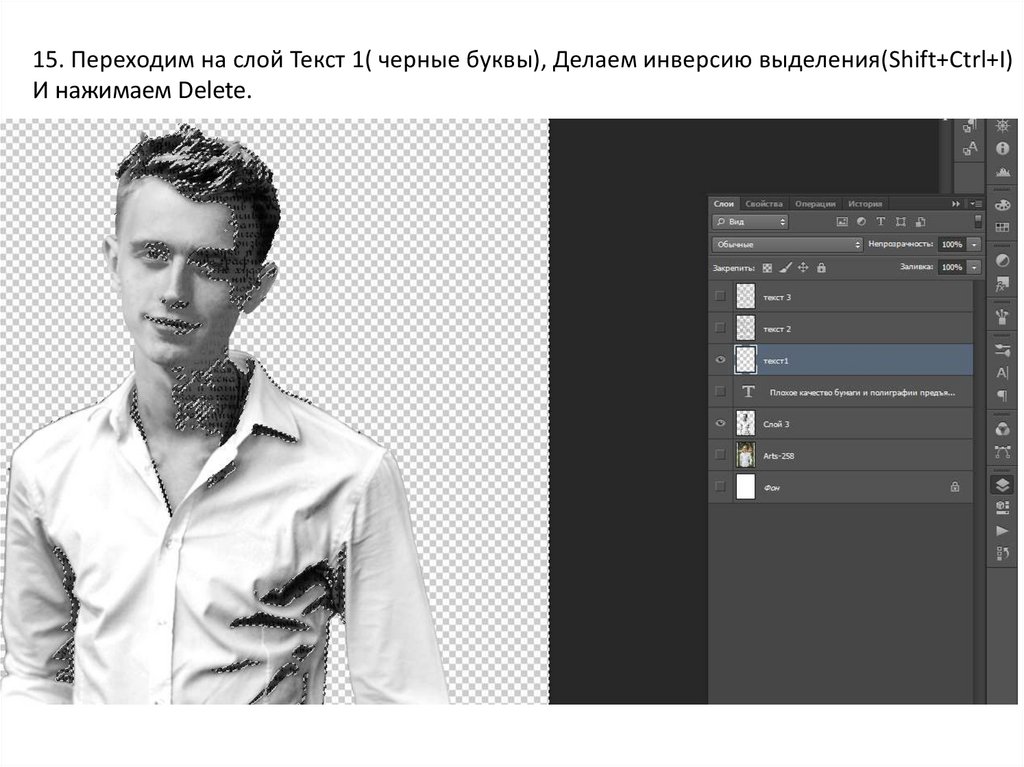
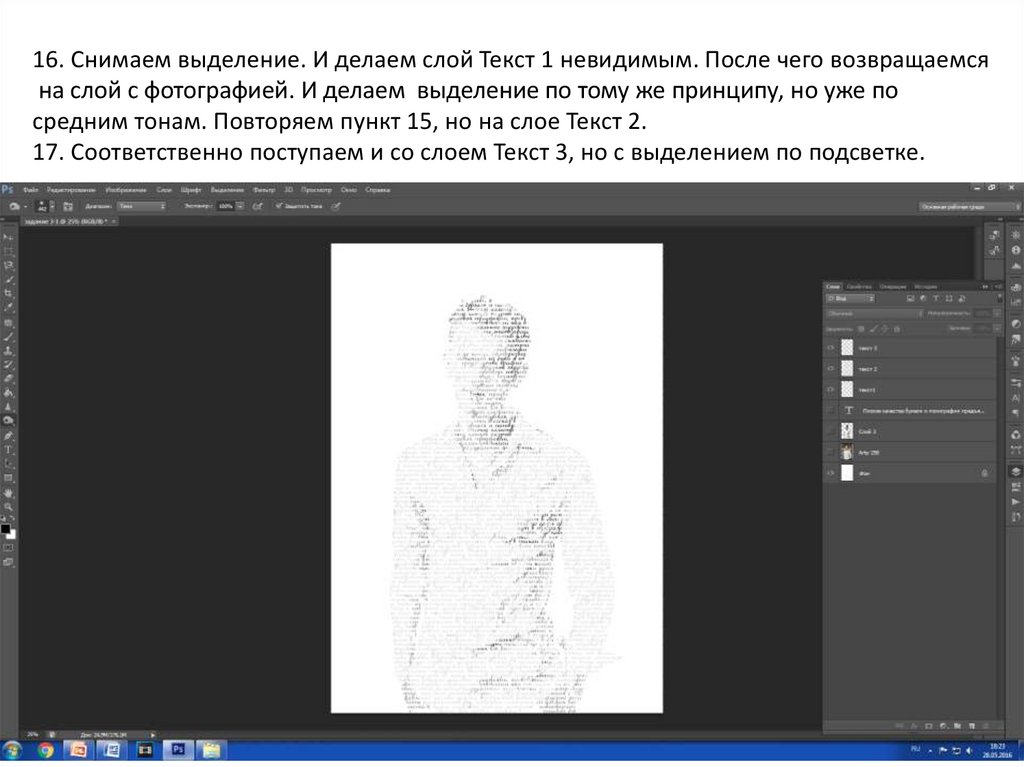


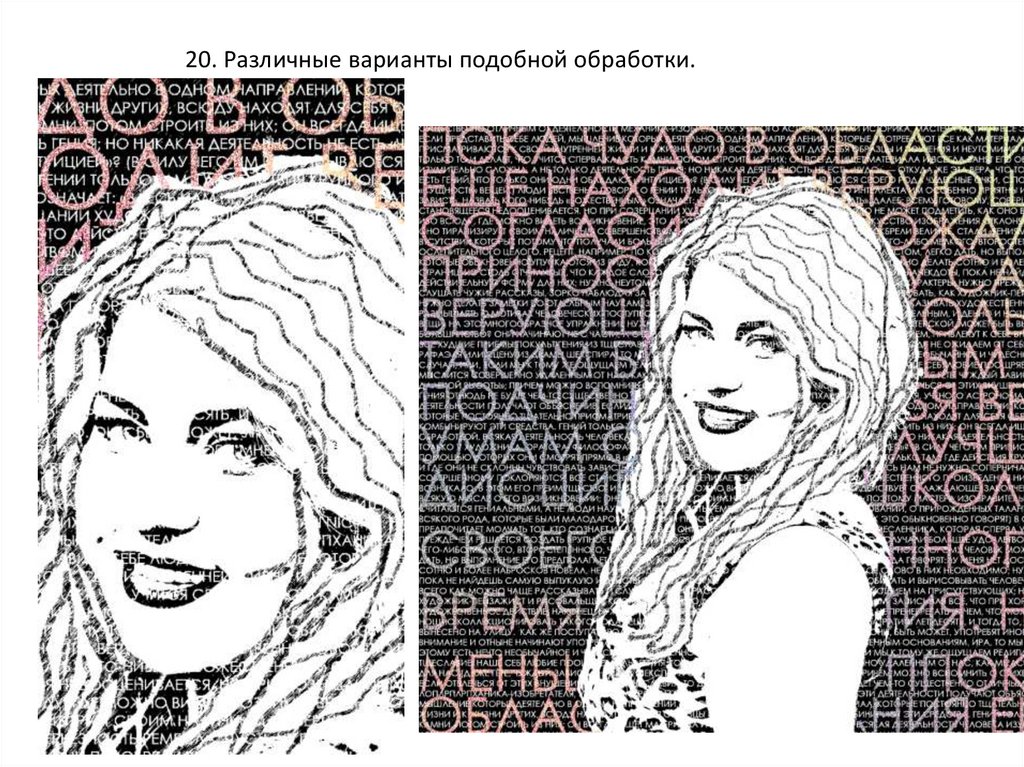
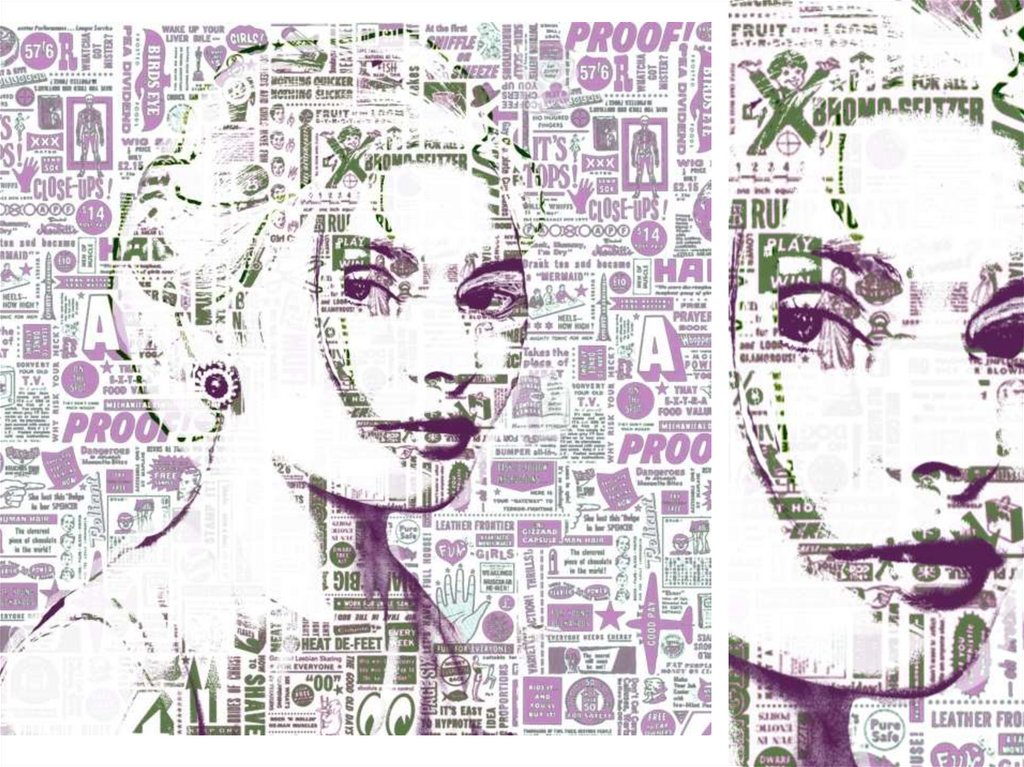
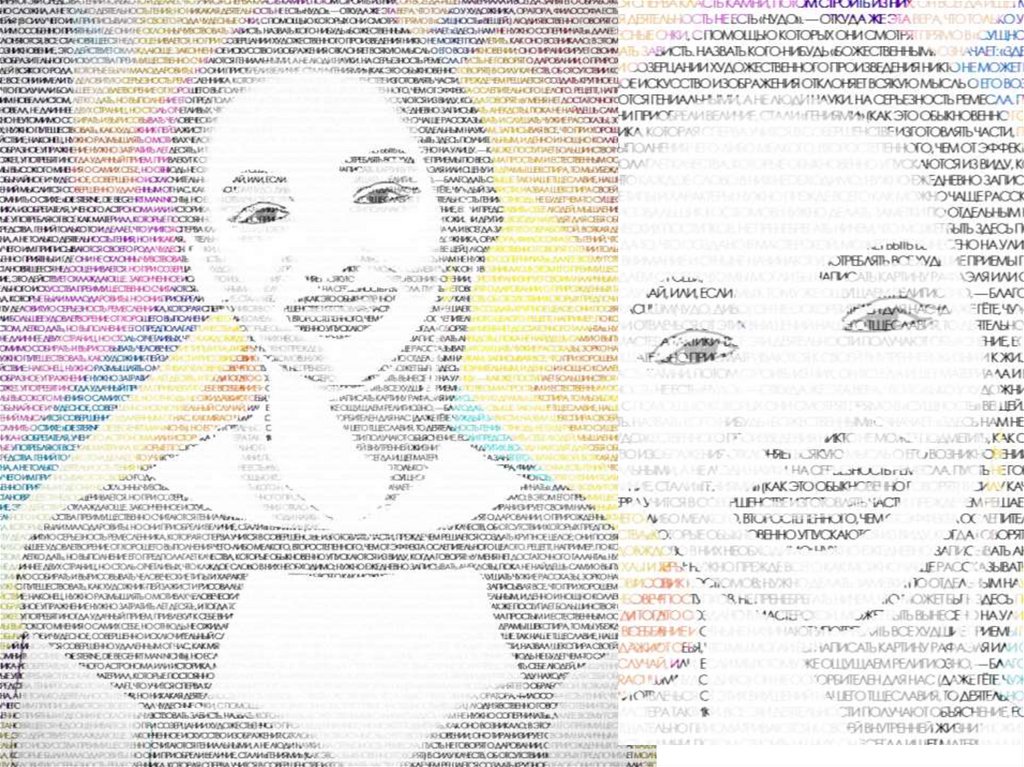
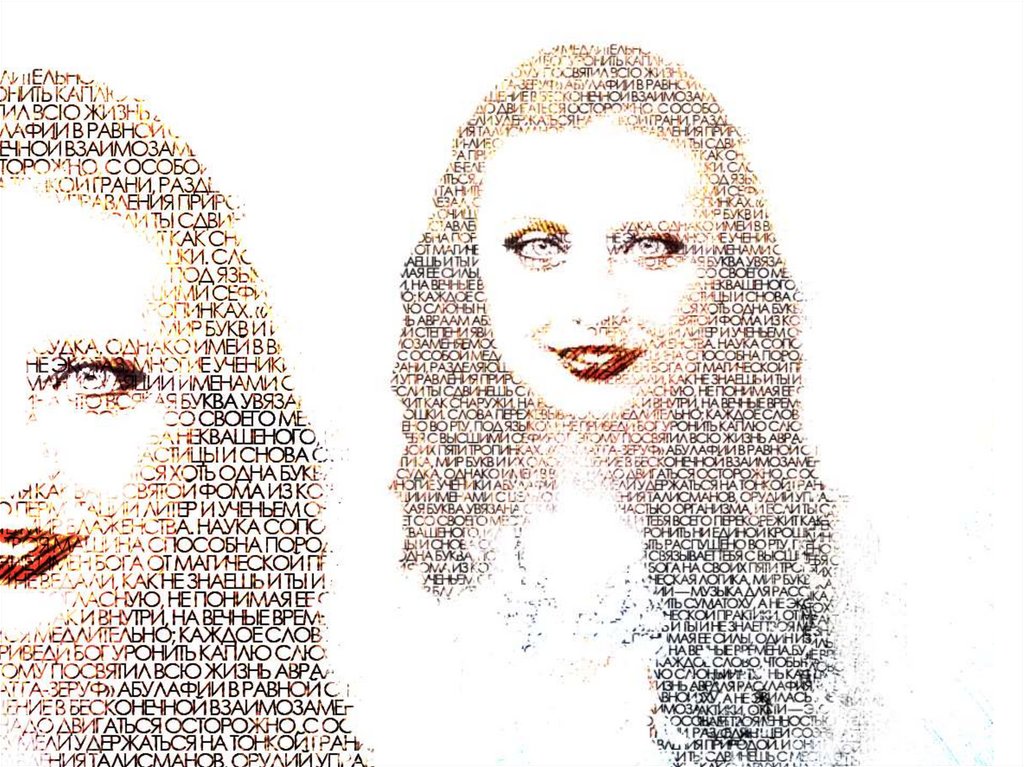
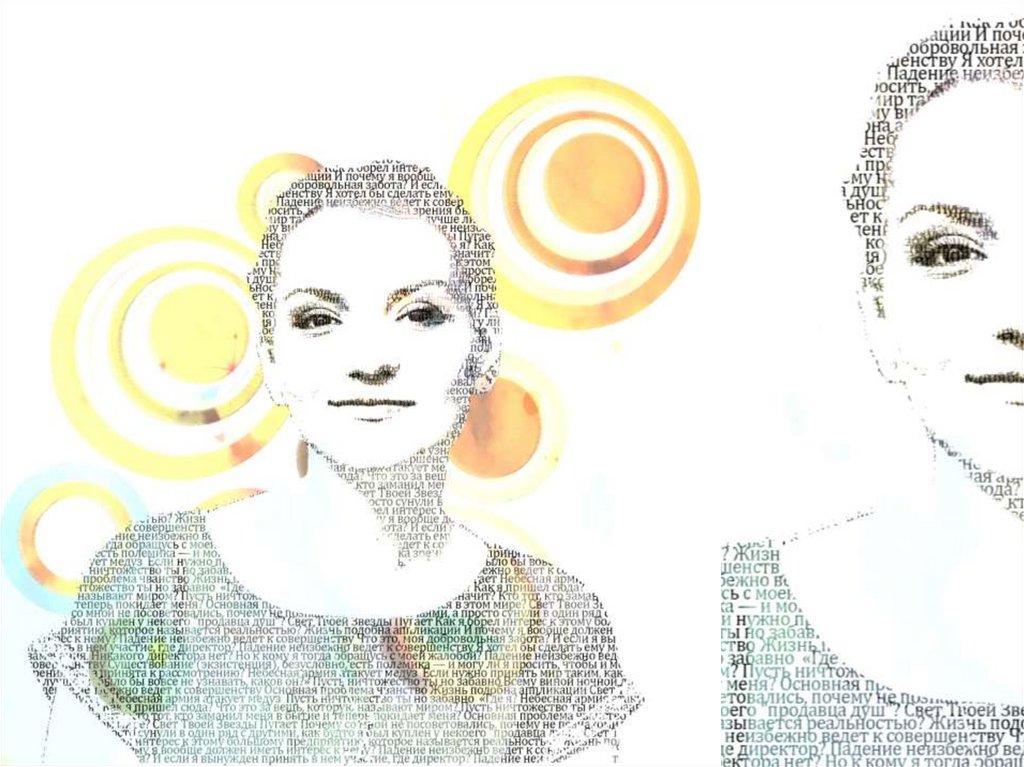
 software
software art
art